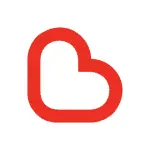Semasa anda bermain permainan PC dalam talian, biasanya terdapat dua masalah besar yang mungkin anda alami: lagging dan juag permainan yang teruk. Sekiranya anda bermain banyak permainan dalam talian, anda mungkin mengalami masalah lag dan ping tinggi.
Data memerlukan masa untuk bergerak dari komputer anda ke medan permainan online sebelum kembali ke komputer anda, dan ini mengakibatkan berlakunya lag. Tidak banyak yang boleh anda lakukan untuk memperbaiki lag anda jika anda menyambung ke pelayan yang jauh, tetapi anda masih dapat mengoptimumkan rangkaian anda untuk pengalaman permainan terbaik.
Sekiranya permainan anda tergagap atau kerangka rendah sesaat, perkakasan anda mungkin tidak sesuai dengan tugasnya. Anda boleh meningkatkan prestasi permainan anda dengan mengubah tetapan dan meminimumkan tugas latar belakang.
1. Pastikan tidak ada program lain yang berjalan semasa anda bermain
Sekiranya anda mempunyai program seperti iTunes atau program torrent yang berjalan di latar belakang, mereka mungkin memakan sumber sistem yang berharga.
- Periksa baki sistem anda untuk program yang mungkin berjalan di latar belakang.
2. Kemas kini pemacu kad grafik anda
Pemacu kad grafik anda adalah perisian yang mengawal kad grafik anda dan membolehkannya berinteraksi dengan permainan. Pemacu yang sudah ketinggalan zaman boleh memberi kesan besar pada prestasi anda, kerana pemandu sering diubah dalam siaran kemudian untuk permainan tertentu. Cuba pastikan anda sentiasa menjalankan versi terbaru pemacu anda. Anda boleh memuat turun pemacu terkini dari laman web Nvidia, AMD, atau Intel (bergantung pada siapa yang menghasilkan penyesuai grafik anda). Lihat Kemas kini Pemacu Kad Video Anda di Windows 7 untuk arahan terperinci.
3. Turunkan tetapan dalam permainan anda
Cara terbaik untuk mendapatkan peningkatan prestasi yang besar dari permainan anda adalah dengan menurunkan tetapan grafik. Ini mungkin menjadikan permainan kelihatan sedikit lebih buruk, tetapi dapat menghasilkan peningkatan besar dalam bingkai sesaat (FPS), yang akan memberikan pengalaman yang lebih lancar. Cari beberapa tetapan berikut di menu Pilihan Grafik permainan anda untuk kesan yang besar:
- Penyelesaian – Permainan akan kelihatan paling baik ketika mereka berjalan pada resolusi asli monitor anda, tetapi anda boleh membuat peningkatan FPS yang besar dengan menjatuhkan resolusi. Permainan akan kelihatan lebih blocker, tetapi akan terasa lebih lancar. Mengubah resolusi anda dapat memberikan salah satu peningkatan prestasi terbesar yang anda dapat. Sebagai contoh, beralih dari 1920 × 1080 ke 1600 × 900 sering memberi anda peningkatan 20% dalam FPS.
- Anti-aliasing (AA) – Ini adalah teknik yang melicinkan tepi piksel pada objek, menjadikan tepi kelihatan lebih semula jadi. Terdapat banyak pilihan AA yang berbeza (MSAA, FSAA, dan lain-lain), tetapi buat masa ini anda hanya perlu tahu bahawa kebanyakan dari mereka mempunyai kos prestasi yang besar. Cuba matikan AA sepenuhnya dan lihat bagaimana permainan anda dimainkan. Sekiranya anda mendapat prestasi yang sangat lancar dan ingin mencuba AA, cubalah FXAA jika ada terlebih dahulu, kerana ini adalah penyelesaian AA termurah. Juga, berpegang pada penyelesaian 2X atau 4X.
- Kualiti Tekstur – Sekiranya anda tergagap seketika semasa bermain (berbanding dengan kadar bingkai rendah), anda mungkin ingin menurunkan kualiti tekstur anda. Ini sangat penting semasa bermain permainan video yang lebih baru dengan kad video yang lebih lama.
- Shadow Quality – Bayangan terperinci memerlukan banyak daya pemprosesan, jadi cuba turunkan kualiti bayangan anda untuk mendapatkan peningkatan prestasi yang besar.
- V-Sync – Ini mengunci penyegerakan menegak ke kadar penyegaran monitor anda yang mungkin memaksa permainan berjalan pada kadar bingkai yang lebih rendah. Anda dapat menonaktifkan tetapan ini untuk peningkatan kecepatan yang berpotensi, namun mungkin memperkenalkan layar terkoyak.
4. Jalankan versi yang dioptimumkan untuk perkakasan atau pemacu anda
Permainan mungkin dilengkapi dengan versi permainan alternatif yang dioptimumkan untuk pemproses CPU 32-bit atau 64-bit atau mungkin dilengkapi dengan versi yang dioptimumkan untuk pemacu grafik anda seperti DirectX 11 atau lebih tinggi. Jalankan pelbagai pelaksanaan dan perhatikan yang mana yang memberikan prestasi yang lebih baik.
- Terdapat dua pengeluar kad grafik utama di pasaran, Nvidia dan AMD. Anda mungkin mengalami permainan yang direka dengan satu kad grafik tertentu. Pembangun mungkin menyediakan tambalan yang menyelesaikan masalah dengan jenama kad grafik yang diketahui menyebabkan masalah prestasi. Periksa forum perbincangan dan laman web pembangun untuk maklumat lebih lanjut.
5. Lumpuhkan tetapan kad grafik bersepadu
Konfigurasi komputer tertentu seperti komputer riba yang mempunyai kad grafik bersepadu dan kad grafik mewah boleh menyebabkan program berjalan pada kad grafik bersepadu yang mempunyai spesifikasi yang lebih rendah.
- Pemacu kad grafik Nvidia disertakan dengan perisian Panel Kawalan Nvidia yang membolehkan anda menukar program daripada menggunakan kad Grafik Bersepadu ke kad grafik Nvidia khusus anda. Untuk membuka panel Kawalan, klik kanan pada ruang kosong di desktop anda dan klik pada “NVIDIA Control Panel.” Di sebelah kiri klik “Urus Tetapan 3D.” Pada panel tetingkap utama, klik pada tab “Tetapan Global” dan tetapkan drop-down berlabel “Pemproses grafik pilihan” ke “Pemproses NVIDIA berprestasi tinggi” kemudian tutup tetingkap. Ini akan mengubah tetapan kad grafik untuk semua program.
- Periksa di bawah tetapan permainan untuk melihat kad video mana yang digunakan sebagai pemacu paparan utama. Sekiranya anda memasang lebih daripada satu kad video, menukar tetapan ini ke kad video anda yang mempunyai prestasi tinggi dapat menyelesaikan masalah tersebut.
- Anda boleh menetapkan BIOS anda untuk mematikan kad grafik bersepadu. Periksa dengan manual pengguna komputer atau laman web pengeluar anda untuk maklumat lebih lanjut mengenai cara mematikan kad grafik bersepadu.
6. Cari dalam talian untuk mod yang meningkatkan prestasi
Anda mungkin menghadapi permainan yang tidak dioptimumkan untuk perkakasan anda atau diketahui mempunyai prestasi yang buruk. Cari dalam talian untuk mod atau peningkatan tidak rasmi yang memberikan prestasi yang lebih tinggi. Baca ulasan dan forum perbincangan sebelum memuat turun untuk memastikan cara memasang mod dengan betul.
7. Baca forum perbincangan
Hab sosial seperti hab perbincangan pengembang atau penerbit, laman web permainan, dan perkhidmatan muat turun permainan seperti Steam atau GOG memberikan jalan keluar bagi mereka yang menghadapi masalah dengan permainan tertentu yang mereka jalankan. Meminta pertolongan sambil memberikan spesifikasi sistem anda dapat membantu anda mengenal pasti masalah yang mungkin anda hadapi. Terdapat juga utas perbincangan lain yang perlu diperhatikan semasa melayari forum.
- Pengguna lain mungkin menghadapi masalah yang sama dengan anda dan kadangkala dapat memberikan penyelesaian yang serupa.
8. Lakukan imbasan virus dan perisian hasad
Sekiranya anda mempunyai jangkitan virus, virus mungkin menghabiskan banyak sumber sistem anda. Menghilangkan jangkitan bukan sahaja akan meningkatkan prestasi permainan anda, tetapi juga akan meningkatkan keselamatan komputer anda. Sebilangan besar jangkitan virus dapat dihilangkan menggunakan kombinasi program antivirus anda, Malwarebytes Anti-Malware, dan AdwCleaner, yang keduanya percuma. Lihat Buang Perisian Perisian untuk arahan yang lebih terperinci.